【第2回】ノーコード・ローコードツール Forguncyを体験してみた
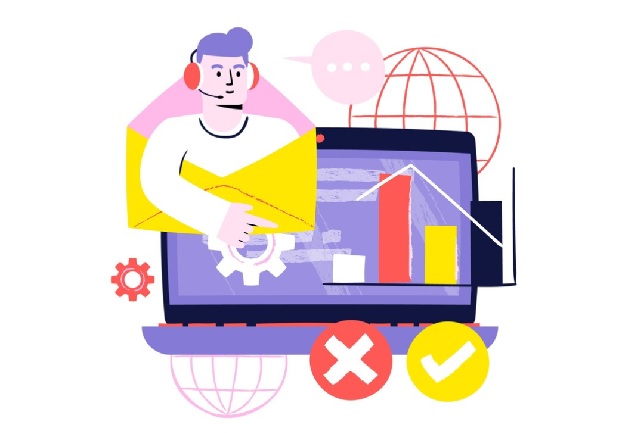
皆様こんにちは。アバントの倉石です。
第二回のコラムでは、早速Forguncyに触れ、機能の詳細や操作感など、Forguncyの魅力をお伝えしていきたいと思います。
Forguncyに興味がある方や実際に利用されている方はぜひご覧ください。
※第一回コラムについては下記をご参照ください。
なぜForguncyなのか?Forguncyの概要とコラム執筆に至った経緯とは
Forguncyの基本情報
まずは、Forguncyの基本情報をお話しします。
第一回のコラムでもお伝えした通り、 Forguncyは、皆様おなじみの表計算ソフトのような使用感でWebシステム開発ができ、多種多様なデータ連携を可能にするWeb開発・運用プラットフォームです。
Web画面のレイアウトも自由自在に設定することができ、複雑なレイアウトの帳票も出力可能です。基幹システムで運用しきれず、表計算ソフトなどで管理していたデータのサブシステム化を支援します。
《Forguncy開発の流れ》
Forguncyは、オンプレミスツールです。
Forguncy Builderという開発環境で開発したアプリケーションを、Forguncy Serverというサーバー側の環境に対応させ運用します。
《Forguncyの構成》
Forguncyは、表計算ソフトのようにセル単位でWebアプリケーション構築が可能です。
データを格納する「テーブル」と、アプリケーションを利用するユーザーに表示される「ページ」の組み合わせで構成されています。
また、テーブルに設定する一つ一つの項目の事を「フィールド」といいます。
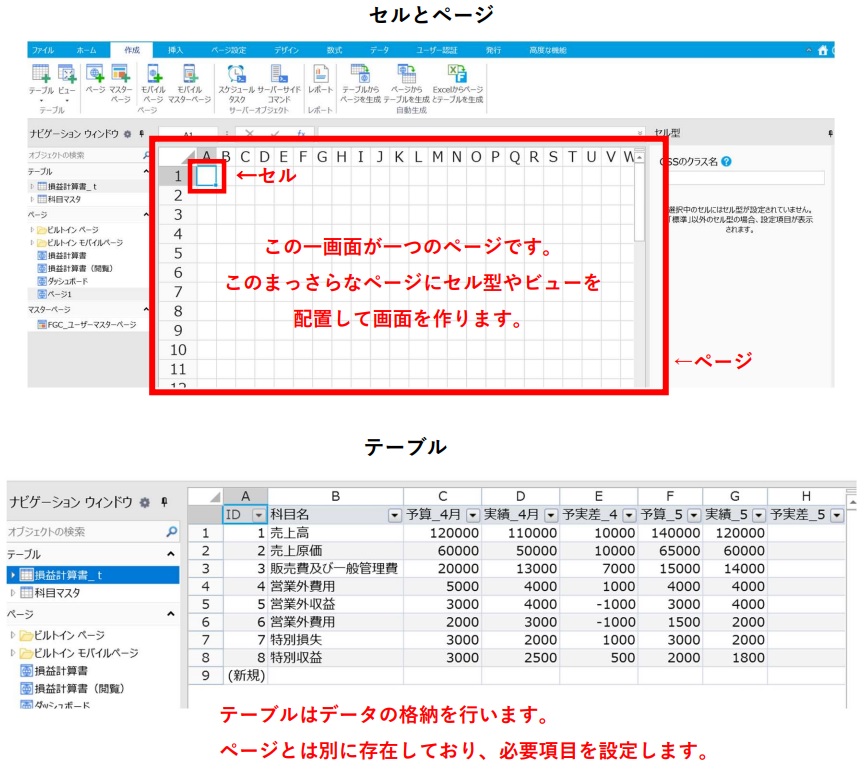
Forguncyを触ってみて
実際にForguncyに触れてみて特に印象的だと感じたのは下記の2点です。
1)Excelに操作感がそっくりで、操作しやすい
2)データ転記(コピー&ペースト)などの煩雑な作業を削減できる
それぞれ詳しくお伝えいたします。
1)Excelに操作感がそっくりで、操作しやすい
Forguncyは、Excelに極めて近い操作性を実現しており、Excelユーザーであれば、スムーズに使い始めることができます。
Excelと操作感が酷似しているポイント
・開発画面のメニューのレイアウトや一部機能がExcelと酷似
下記の画面を見比べていただくと、見慣れた画面だと思われる方も多いのではないでしょうか。
タブやメニューの構成や文字の設定、セル結合に至るまでの機能がExcelとほぼ同じように提供されています。
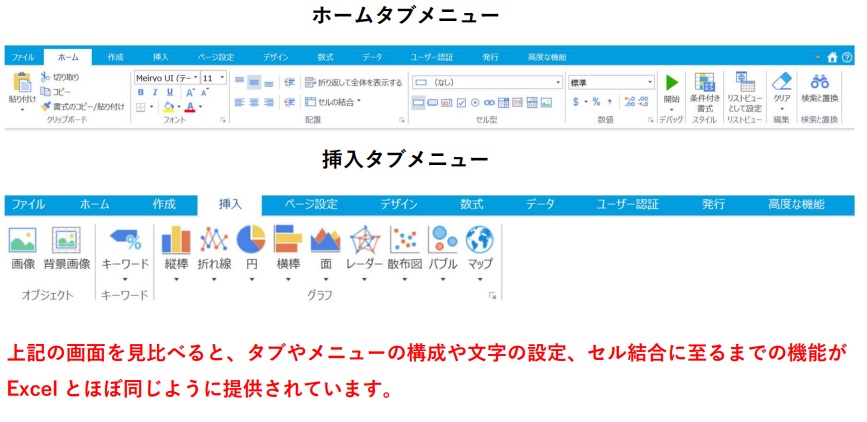
・セル単位での設定
Forguncyもセル単位で各種設定を行います。
例えば、セル型の一つであるボタンを設置する場合は以下のような操作感で行うことができます。
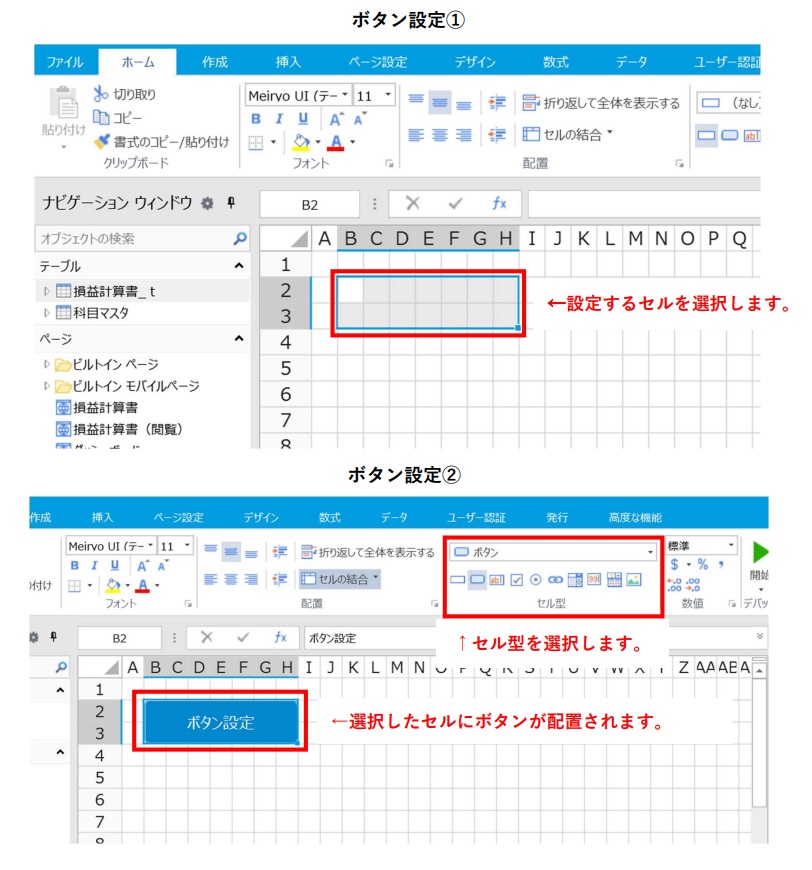
基本的に、「セル選択→セル型設定→セルの詳細設定」の操作で設定や項目の配置を行うことができます。誰でも簡単に操作することができるので、アプリ開発に抵抗がある方や今まで Excel 管理を行ってきた方にとってはとても易しいツールです。
ちなみに、Forguncy は「セルスタイル」というセルに配置した項目のデザイン設定も充実しています。Web アプリケーションを作る際は、使いやすさや見やすさに考慮した UI デザインも重要になると思いますが、使い慣れた操作感でデザイン設定が行えることも見逃せない機能です。
例えば、ボタンデザインも、通常時の設定に加え、マウスオーバー時やクリック時など、ユーザーの挙動に合わせた設定ができます。
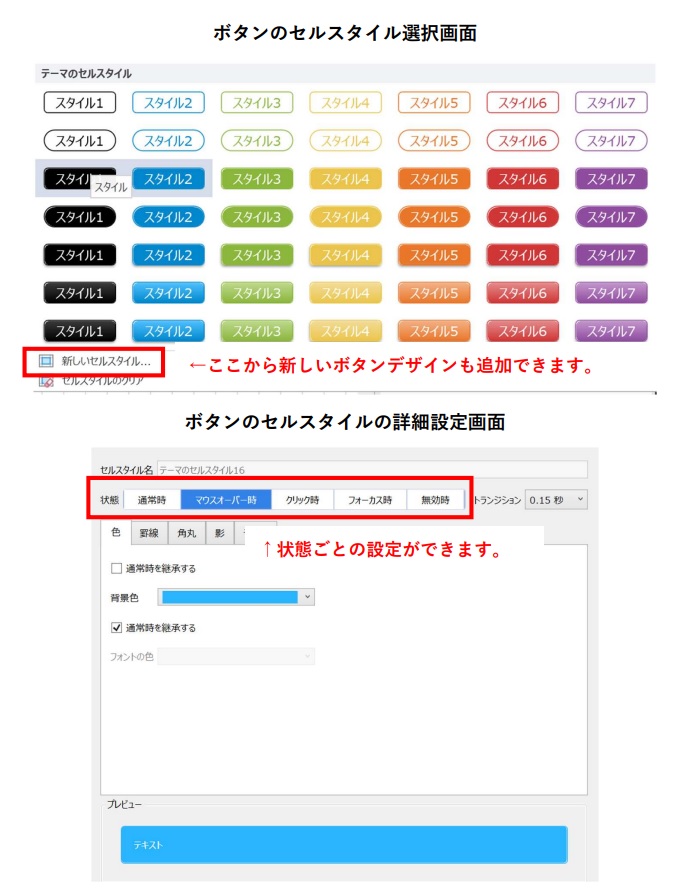
バリエーションに限りはありますが、本来CSSで作るような画面デザインを簡単に設定できるので、専門知識がなくてもデザイン性に富んだ画面を作成できます。
Forguncyのデザイン機能は使い勝手の良さや魅力を感じていただける機能の一つではないでしょうか。
・数式や関数の設定が可能
Forguncy は、Excel と同じように演算式や関数を設定できます。
Excel 業務をシステム化する際に、意外と大きな障壁となるのが「関数」です。Excel で使用できる関数に対応していないツールも多く存在するため、関数で管理していた内容を実装するためにほかの方法を検討する必要が出てきます。
しかし、Forguncy は Excel 関数に対応しているため、乗り換える際も今まで使用していた関数の設定を引き継ぎやすいツールです。
2)データ転記(コピー&ペースト)などの煩雑な作業を削減できる
これまで Excel との類似点を中心に操作感をお伝えしてきましたが、作業の効率化についてもお話しします。
Excel はデータをシート上で保持するため、そのデータを他のシートで利用したい場合は関数などを用いて連携するしか方法がありません。そのため、データを別シートで使いたいときは、それぞれ関数を設定するか、必要になる度にコピー&ペーストでの転記作業を行わなければならなりません。転記作業は、煩雑であることに加え、入力ミスや二重登録なども起こりやすくなります。これは、Excel 業務における代表的な課題と言えます。
煩雑な作業を削減する Forguncy の機能
実は Forguncy には、前述の課題を解決できる「リストビュー」という機能があります。
リストビューは、ページ上にテーブルデータを一覧表示することができる機能です。
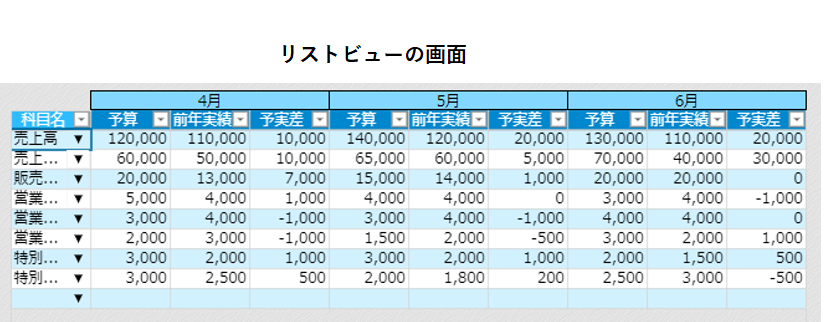
・リストビューのメリット
リストビューのメリットは、Excel のように別シートからのデータ転記が必要ないことです。その点、リストビューを使用すればテーブルのデータを丸ごとシートに引っ張ることができるのでデータの二重入力や転記ミスを防ぎます。
リストビューを実際に設定してみましたが、基本操作はセルの範囲選択と簡単なリストビュー設定なので、特に難しいこともなく使いやすかったです。
また、グラフや図もリストビューデータを使用して使うことができるので「ダッシュボード機能を使うためにデータを転記する」必要もなく無駄が省けるツールだと感じました。
・データの追加・編集・削除が可能
リストビューは、テーブルデータをページに一覧表示することができる機能です。閲覧だけでなくテーブルデータの編集やデータの追加、削除、また演算式や関数の設定が可能です。
リストビューで追加や編集した値は、自動的にテーブルに格納することもできますし、ボタンなどを設定してクリック時に追加/更新するといった動きの設定もできます。下記画像のように、カーソルをフィールドに合わせてクリックすると編集やデータの追加ができるようになります。
この機能は、非常に魅力的です。「ビュー」と言えばと「閲覧」のイメージが強かったのですが、直接テーブルにデータの登録ができる点が大変便利です。
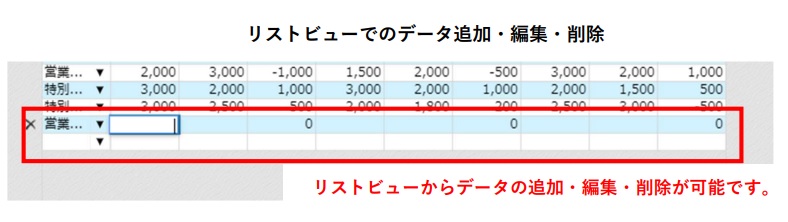
・数式の設定が可能
その他にも、テーブルに計算結果を格納するフィールドを用意すればリストビューの値を使って数式を設定することができます。
実際にリストビューに演算式を設定してみました。
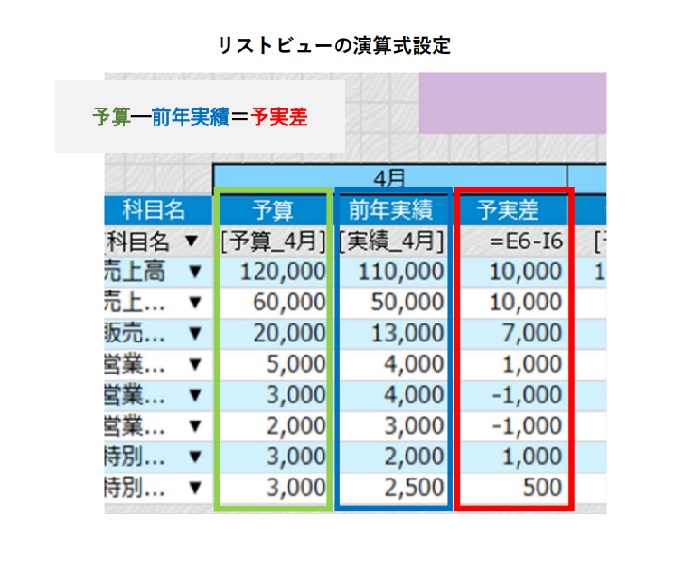
このように、テーブルデータを引っ張るだけでなく、テーブル項目を指定してテーブルにリストビューで計算させた値を入れることができます。
他のノーコード・ローコードツールだと、異なるアプリケーションデータベースから参照したデータの編集や計算は不可能であることから、お客様から編集・計算機能を追加してほしいといったご要望を寄せられることもありました。このリストビューは、Forguncyならではの特長であり、作業効率を高める機能であると思います。
まとめ
第二回コラムでは、Forguncy の操作感についてお伝えしてきました。
一番印象に残ったのは、やはりお馴染みの Excel とほぼ同じ使用感で Web アプリケーションを作成できるという点です。Excel の操作感を保ちつつ、データの転記作業をはじめとした煩雑な作業を大幅に削減することができ、柔軟性の高いツールだと感じました。
次回のコラムでは、他ノーコード・ローコードツールと比較しながら「Forguncy が予算管理にも最適な理由」をお伝えしていきたいと思います。
次回が最終回となります。次回のコラムもぜひご覧ください。
執筆者
株式会社アバント 事業統括本部 CPMソリューション事業部 1部 倉石 真菜美
<経歴>
2022年SI企業に入社し、ノーコード・ローコードツールを用いたシステム開発に1年半従事。その他セミナーや技術ブログの執筆に携わる。
2023年10月に株式会社アバントに入社し、現在は主にForguncy導入プロジェクトへの参画や予算管理システム「Budgeting Saver」開発のメンバーとして活動している。
執筆日:2024/4/25

グループ経営管理において必要な財務・非財務情報を収集・統合し、多軸分析を行えるクラウドサービスです。1,200社超の支援実績から生み出された経営管理機能を持ち、データを収集する入力画面や、 90 種類の経営会議レポート・分析帳票などを標準搭載。設定のみで利用できます。

